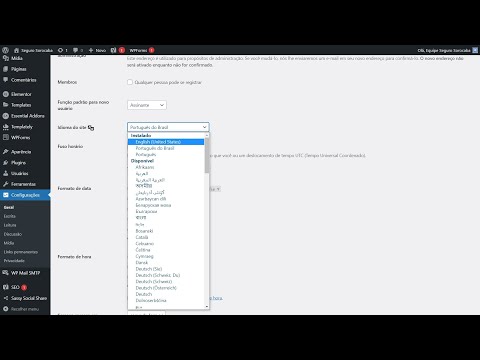Google Docs یکی از بهترین سیستم هایی است که برای همکاری با افراد سراسر کشور استفاده می شود. در اینجا نحوه بارگذاری و اشتراک گذاری صفحه گسترده با همکاران خود در Google Docs آمده است.
مراحل

مرحله 1. قبل از هر چیز ، فایل صفحه گسترده خود را آماده کرده و در پوشه ای قرار دهید که به راحتی می توانید پیدا کنید

مرحله 2. ابتدا حساب Gmail خود را باز کرده و روی "Drive" که در سمت چپ بالای صفحه قرار دارد کلیک کنید
به https://docs.google.com/ هدایت می شوید

مرحله 3. قبل از هر بارگذاری مطمئن شوید که "تنظیمات بارگذاری" به درستی تنظیم شده است
برای انجام این کار ، روی "نماد چرخ دنده"-> تنظیمات بارگذاری-> "تبدیل فایل های بارگذاری شده به قالب Google Docs" کلیک کنید.

مرحله 4. ماوس خود را کمی پایین بکشید تا دکمه ای که می گوید "آپلود" را پیدا کنید.

مرحله 5. روی بارگذاری کلیک کنید و یک منوی پاپ کوچک حاوی دو نوع بارگذاری ظاهر می شود ، ممکن است "Files" یا "Folders" باشد

مرحله 6. روی فایلها کلیک کنید تا فایل شما وارد شود

مرحله 7. فایل خود را انتخاب کرده و در کادر باز شده روی "باز" کلیک کنید

مرحله 8. بارگذاری آغاز شده است

مرحله 9. پس از بارگذاری فایل ، پیوند "اشتراک" ظاهر می شود

مرحله 10. برای دعوت از دوستان یا همکاران ، روی پیوند "اشتراک" کلیک کنید

مرحله 11. آدرس ایمیل دوستان یا همکاران خود را وارد کنید

مرحله 12. نوع دسترسی ایمیل اخیراً اضافه شده را تنظیم کنید ، از بین "can edit" ، "Can Comment" و "Can View" را انتخاب کنید
روی Done کلیک کنید

مرحله 13. پس از کلیک روی "انجام شد" ، صفحه گسترده بارگذاری شده خود را با علامت "به اشتراک گذاشته شده" مشاهده خواهید کرد

مرحله 14. صفحه گسترده شما باید طوری تنظیم شود که در "کاربرگ Google" باز شود تا بتوانید آن را به صورت صفحه گسترده ویرایش کنید
برای تنظیم آن ، روی فایل راست کلیک کنید ، "باز کردن با-> کاربرگ Google" را انتخاب کنید

مرحله 15. اکنون می توانید صفحه گسترده خود را درست مانند Excel و به عنوان دوست خود به عنوان همکار باز کرده و ویرایش کنید
نکات
- برای مشاهده نسخه بزرگتر روی تصاویر کلیک کنید.
- این برای کاربران اولین بار است.